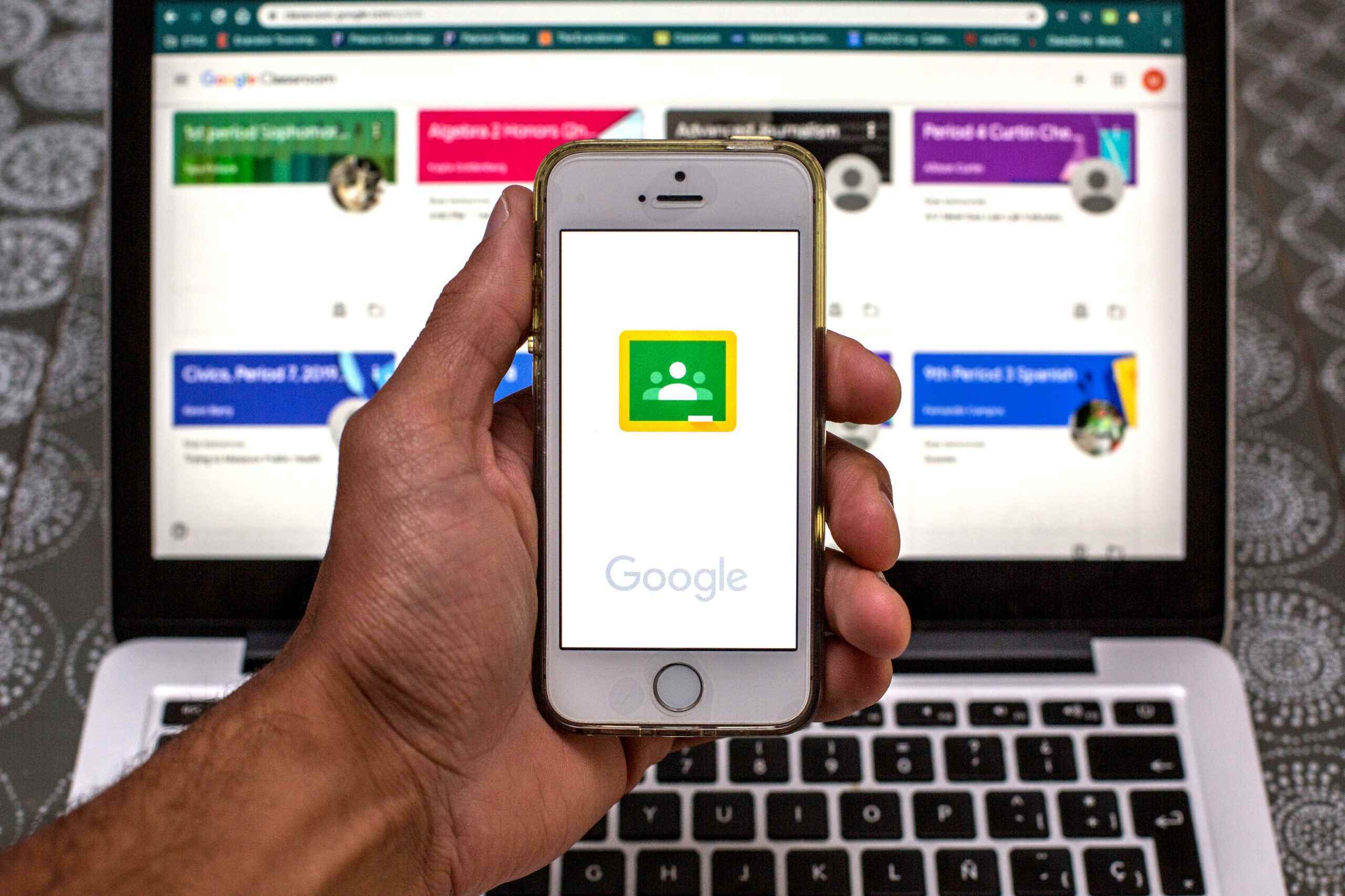Günde yaklaşık dokuz saatimi kafam Google Dokümanlar’a gömülü halde geçiriyorum. Yıllardır devam ediyor ve bu süre zarfında çok kötü, şok edici sürprizler yaşadım. Bir süredir kullanıyordum Ctrl + Z veya belgelerimi kurtarmak için yedeklere güvendim.
Ancak bu teknikler her zaman işe yaramaz. Bir eylemi geri alamadığım veya gerçekten yararlı olacak kadar yeni kayıtlı oyunum olmadığı zamanlar oldu.
Neyse ki, Google Dokümanlar çok kullanışlı bir sürüm geçmişi aracına sahiptir.
Sürüm geçmişi nedir?
Sürüm geçmişi, aynı belgenin yedek koleksiyonudur. Dokümanda her değişiklik yaptığınızda, Google Dokümanlar dokümanın yeni bir sürümünü oluşturur ve onu kaydeder. 11:28’de yeni bir belge oluşturmaya başladığınızı varsayalım. Bu belgenin ilk sürümü oluşturulacak ve Google’ın sunucularına kaydedilecektir. Daha sonra bu belge üzerinde çalışmaya, metin eklemeye veya değişiklik yapmaya devam edebilirsiniz; Google, tüm değişikliklerinizi kaydetmeye ve arşivlemeye devam edecektir.
Zamanla, Google Dokümanlar belgenizin birçok farklı sürümünü kaydetmiş olacaktır. Örneğin, belgenizin V1’ini tamamladıysanız, ancak biçimlendirme aşamasında belgeniz çöküyor ve kullanılamaz hale geliyorsa, sürüm geçmişine gidin ve bu değişikliklerden önce kaydedilen sürümü seçin. Belge daha sonra her şeyin kilidi açılmaya başlamadan önceki durumuna geri yüklenir.
Bu araç aynı zamanda bir belgenin orijinal sürümünü saklamanın harika bir yoludur. Örneğin, mükemmel bir metin oluşturmak için zaman harcarsanız ve ardından bunu bir ortak çalışana gönderirseniz, sürüm geçmişi ile gerektiğinde her zaman orijinal sürüme erişebilirsiniz.
Sürüm geçmişini nasıl kullanıyorsunuz?
Google Dokümanlar’da sürüm geçmişini kullanmak çok basittir.
1. Bir Google Dokümanlar belgesi açın
Yeni bir belge oluşturarak en baştan başlayalım. Google Drive’ı açın ve tıklayın Yeni > Google Dokümanlar. Yeni belge açıldığında yazmaya başlayın.
2. Sürüm Geçmişini Kontrol Edin
Belgenizde bazı değişiklikler yaptıktan sonra, üzerine tıklayarak sürüm geçmişini kontrol edebilirsiniz. Dosya > Sürüm Geçmişi > Sürüm Geçmişini Görüntüle.
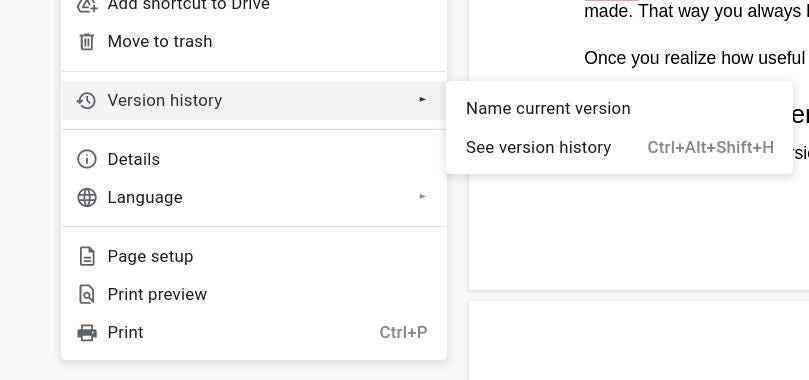
Resim: Jack Wallen.
Bu belge üzerinde çalışmaya yeni başladığınız için, üzerine de tıklayabilirsiniz. Geçerli sürümü adlandırın (alt menüde Sürüm geçmişi) ardından, istendiğinde ad alanına “ORİJİNAL” gibi bir şey yazın.
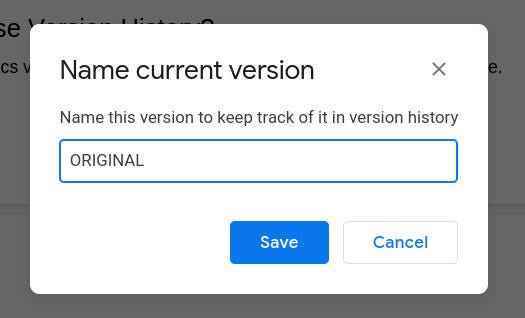
Resim: Jack Wallen.
Tıklamak Kayıt olmak ve sürümünüz kaydedilir.
Tam sürüm geçmişini kontrol etmek için tıklayın Dosya > Sürüm Geçmişi > Sürüm Geçmişini Görüntüle. Bu, sürüm oluşturma penceresini açacaktır.
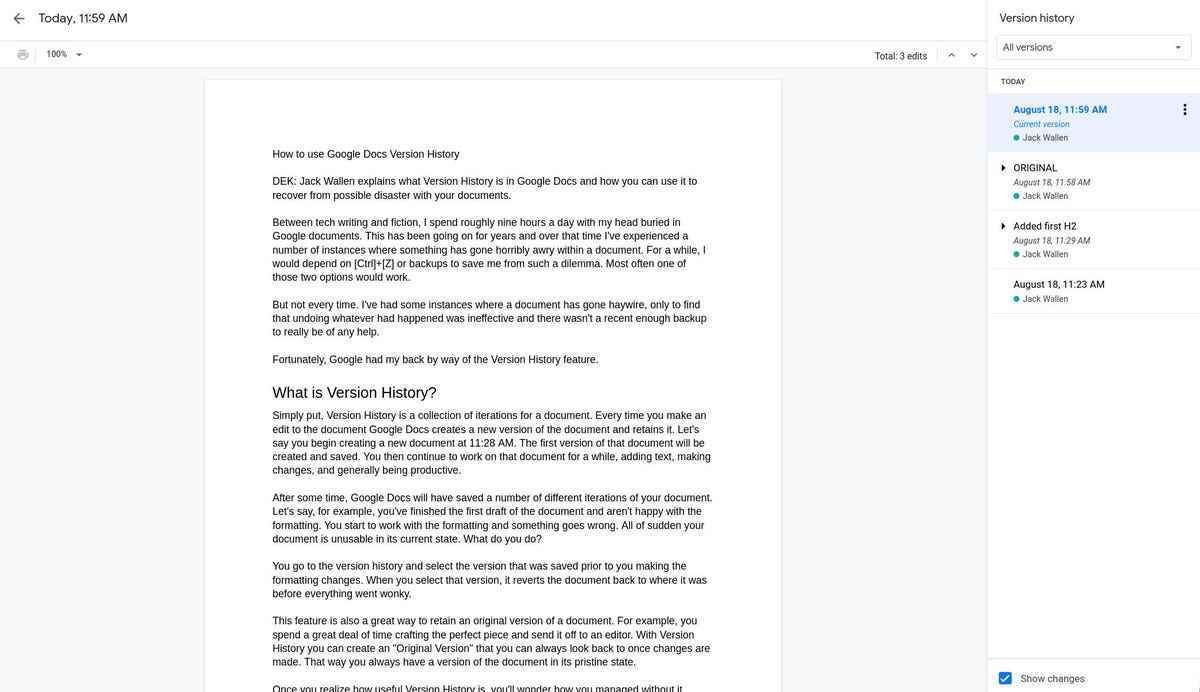
Resim: Jack Wallen.
3. Görüntülemek istediğiniz sürümü seçin
Sağ panelde, görüntülemek istediğiniz belgenin sürümünü seçebilirsiniz. Bir sürüme tıklayın ve ana pencerede görünecektir. Geri yüklemek istediğiniz belgenin sürümünü bulana kadar sürüm geçmişini aramaya devam edin.
Doğru sürümü bulduğunuzda, Bu sürümü geri yükle ve düzenlenmeye, paylaşılmaya, yazdırılmaya vb. hazır olarak görünecektir.
Yine de akılda tutulması gereken bir şey, sürüm oluşturma penceresinde bir belgeyi düzenleyememenizdir.
Sürüm geçmişinde yapabileceğiniz tek şey şunlardır:
- belgenin her yinelemesini görüntüleyin;
- sürümleri yeniden adlandırın;
- yayınların kopyalarını yapın.
Ve sürüm geçmişi hakkında bilinmesi gereken tek şey bu. Bu özelliğin kullanımı oldukça kolaydır ve kısa sürede sizin için vazgeçilmez hale gelecektir.
Kaynak : ZDNet.com